Việc thay đổi cài đặt DNS thường được quảng bá như một phương pháp hiệu quả để tăng tốc độ duyệt internet của bạn. Tuy nhiên, với vai trò là một chuyên gia công nghệ và biên tập viên tại Thuthuatonline.net, tôi đã từng khá hoài nghi về mức độ ảnh hưởng thực sự của một thay đổi đơn giản như vậy đối với trải nghiệm lướt web. Sự hoài nghi đó chỉ biến mất cho đến khi tôi tự mình thử nghiệm và chứng kiến kết quả vượt trội. Bài viết này sẽ chia sẻ chi tiết hành trình khám phá và tối ưu hóa tốc độ internet bằng cách thay đổi DNS, đồng thời chỉ ra những lợi ích bất ngờ về quyền riêng tư và bảo mật mà phương pháp này mang lại cho người dùng Việt.
Điều Gì Thúc Đẩy Tôi Thử Thay Đổi Cài Đặt DNS?
Kết nối internet của tôi vốn dĩ khá nhanh và ổn định. Tuy nhiên, đôi lúc tôi vẫn gặp phải tình trạng mạng chậm chạp một cách khó hiểu. Khi đang xem video trực tuyến hoặc duyệt các trang web yêu thích, đột nhiên thời gian tải trang lại kéo dài. Tôi thậm chí đã chạy các bài kiểm tra tốc độ và xác nhận rằng băng thông của mình vẫn hoàn toàn bình thường, điều này càng khiến tôi bối rối hơn về nguyên nhân gốc rễ của vấn đề.
Khi Tốc Độ Mạng Ổn Định Nhưng Vẫn Gặp Độ Trễ Đáng Ngạc Nhiên
Tôi nhận thấy rằng dù kết nối internet hiển thị tốc độ cao trên các công cụ kiểm tra, nhưng việc truy cập các trang web, đặc biệt là những trang có nhiều hình ảnh hoặc video, vẫn có độ trễ rõ rệt. Đôi khi, một video YouTube phải mất vài giây để bắt đầu phát, hoặc hình ảnh trên một trang tin tức tải lên từng chút một, gây khó chịu cho trải nghiệm đọc.
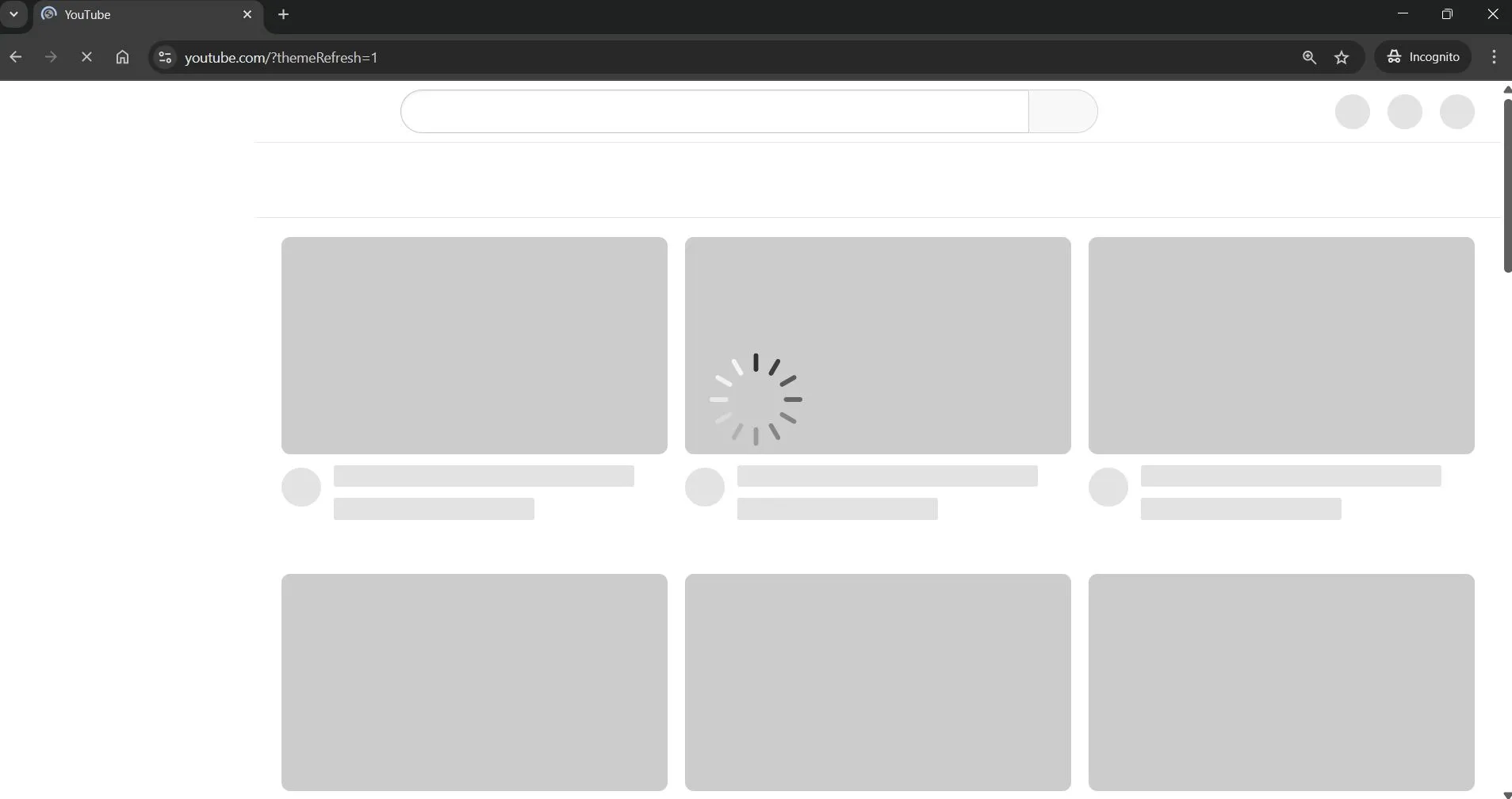 Giao diện YouTube hiển thị độ trễ khi tải video và trang web
Giao diện YouTube hiển thị độ trễ khi tải video và trang web
DNS Là Gì Và Tại Sao DNS Của ISP Có Thể Là Nút Thắt?
Sau một thời gian tìm hiểu sâu, tôi phát hiện ra rằng các máy chủ DNS (Domain Name System) của nhà cung cấp dịch vụ internet (ISP) có thể là nguyên nhân chính gây ra vấn đề. DNS giống như một “sổ danh bạ điện thoại” của internet, nơi nó dịch các tên miền dễ đọc (ví dụ: thuthuatonline.net) thành địa chỉ IP mà máy tính có thể hiểu được để định tuyến yêu cầu của bạn đến đúng máy chủ dịch vụ.
Vấn đề là, nhiều máy chủ DNS của các ISP thường bị quá tải hoặc không được bảo trì đúng cách, tạo ra những “nút thắt cổ chai” trong quá trình duyệt web. Ngay cả khi bạn có tốc độ internet nhanh, việc tra cứu DNS chậm sẽ làm cho quá trình duyệt web trở nên ì ạch, bởi vì trình duyệt của bạn phải chờ lâu hơn để xác định nơi gửi yêu cầu.
Kết Quả Kiểm Tra DNS Thực Tế: Bằng Chứng Rõ Ràng
Khi đã nhận ra điều này, tôi quyết định kiểm tra hiệu suất của máy chủ DNS của ISP so với các lựa chọn thay thế. Tôi đã tải xuống công cụ GRC’s DNS Benchmark, một phần mềm mạnh mẽ cho phép so sánh hiệu suất của DNS hiện tại với hơn 200 nhà cung cấp DNS công cộng cùng lúc.
Kết quả thật rõ ràng và thuyết phục. Các máy chủ DNS của Google (8.8.8.8 và 8.8.4.4) luôn cho thời gian phản hồi nhanh nhất tại vị trí của tôi, tiếp theo sát nút là Cloudflare (1.1.1.1). Điều thực sự thu hút sự chú ý của tôi là việc máy chủ DNS của ISP xếp hạng thấp hơn đáng kể trên biểu đồ, xác nhận nghi ngờ của tôi về việc đây chính là nguyên nhân gây ra sự chậm trễ duyệt web không thường xuyên. DNS Benchmark hiển thị thời gian phản hồi theo mili giây, và mặc dù sự khác biệt có vẻ nhỏ, nhưng những sự chậm trễ này sẽ cộng dồn lại, đặc biệt trên các dịch vụ yêu cầu nhiều lần tra cứu DNS.
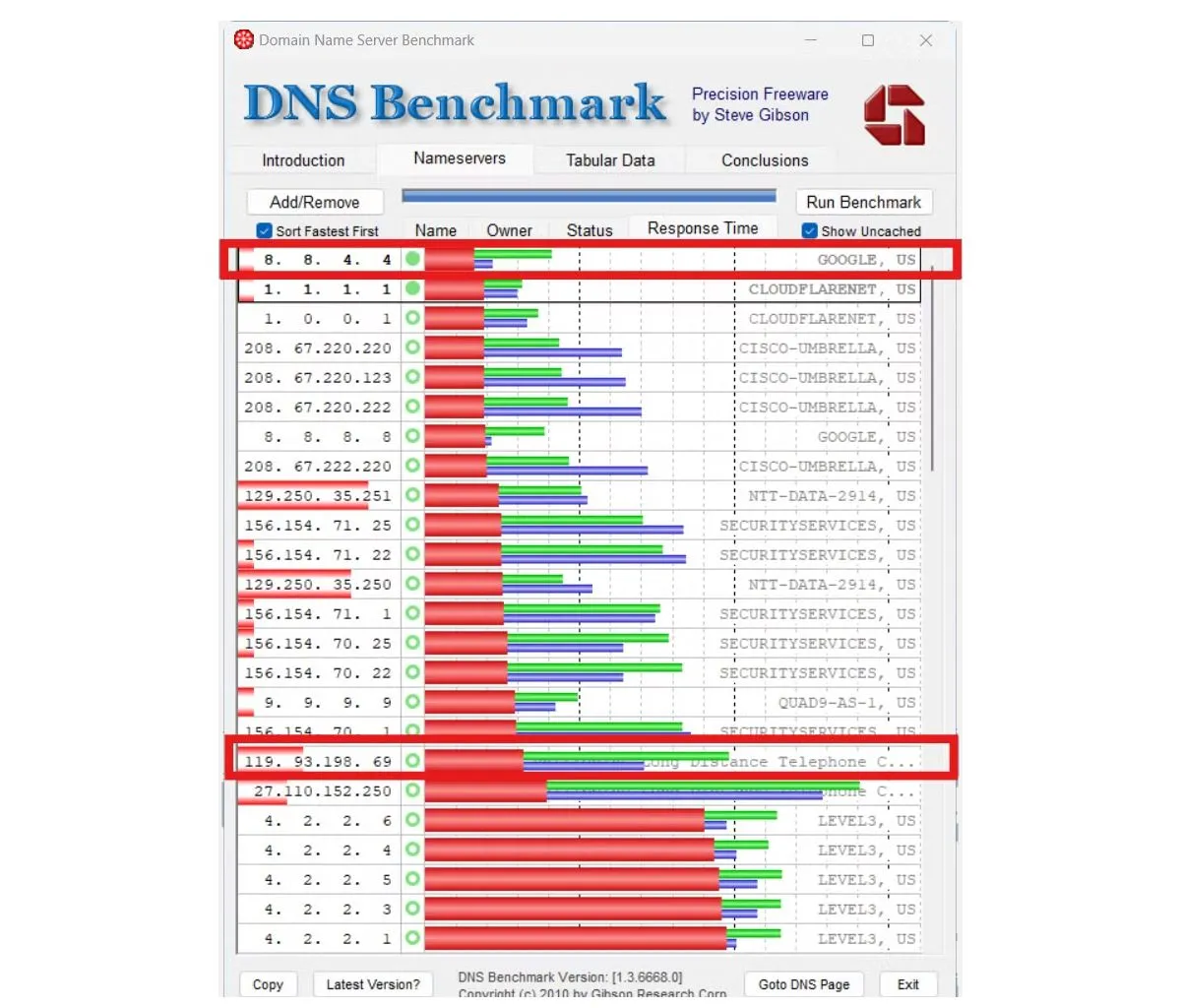 Kết quả kiểm tra DNS benchmark của GRC, so sánh tốc độ phản hồi của các máy chủ DNS phổ biến
Kết quả kiểm tra DNS benchmark của GRC, so sánh tốc độ phản hồi của các máy chủ DNS phổ biến
Không giống như sự hoài nghi trước đây về các “thủ thuật tăng tốc internet”, việc thay đổi DNS dường như hoàn toàn hợp lý. Khái niệm này có ý nghĩa kỹ thuật: sử dụng các máy chủ DNS nhanh hơn, đáng tin cậy hơn có thể loại bỏ những chậm trễ không cần thiết mà tôi gặp phải khi duyệt web.
Hướng Dẫn Thiết Lập DNS Tùy Chỉnh Trên Router Và Máy Tính Cá Nhân
Để kiểm chứng xem việc chuyển đổi DNS có thực sự tạo ra sự khác biệt hay không, tôi quyết định thiết lập DNS tùy chỉnh trên cả router và máy tính chính của mình. Tôi thiết lập cả hai để thử nghiệm cách tiếp cận nào hiệu quả hơn và để đảm bảo laptop của tôi sẽ sử dụng DNS nhanh ngay cả khi kết nối với mạng công cộng.
Cách Cài Đặt DNS Cho Toàn Bộ Thiết Bị Qua Router
Trước tiên là router. Bạn có thể thay đổi DNS cho mọi thiết bị trong mạng của mình bằng cách sử dụng giao diện web của router. Ưu điểm của phương pháp này là bạn chỉ cần thực hiện một lần duy nhất, và tất cả các thiết bị kết nối vào router của bạn (điện thoại thông minh, laptop, TV thông minh, v.v.) đều sẽ tự động hưởng lợi từ các máy chủ DNS nhanh hơn này.
- Mở trình duyệt web của bạn và gõ địa chỉ IP của router (đối với tôi là 192.168.1.1).
- Sau khi đăng nhập, điều hướng đến phần cài đặt mạng. Tên mục có thể khác nhau tùy thuộc vào thương hiệu và firmware của router, nhưng thường sẽ là Network > Interfaces > WAN > Advanced Settings hoặc Internet Setup > DNS.
- Bỏ chọn hộp có nhãn “Use DNS servers advertised by peer” hoặc tùy chọn tương tự, điều này cho phép router không sử dụng DNS mặc định của ISP.
- Trong trường Use custom DNS servers (hoặc Custom DNS 1, Custom DNS 2), nhập hai địa chỉ sau:
- Primary DNS: 8.8.8.8 (Google Public DNS) hoặc 1.1.1.1 (Cloudflare DNS)
- Secondary DNS: 8.8.4.4 (Google Public DNS) hoặc 1.0.0.1 (Cloudflare DNS)
- Sau khi lưu cài đặt và khởi động lại router, tất cả các thiết bị trong mạng của bạn sẽ bắt đầu sử dụng các máy chủ DNS mới này.
Thiết Lập DNS Trực Tiếp Trên PC Windows
Ngoài ra, có một số trường hợp việc thiết lập DNS trực tiếp trên PC của bạn sẽ tiện lợi hơn, chẳng hạn như khi bạn sử dụng Wi-Fi công cộng hoặc khi bạn muốn sử dụng một dịch vụ DNS đặc biệt như Smart DNS để truy cập nội dung bị giới hạn địa lý.
Bạn có thể thay đổi cài đặt DNS trên Windows 10 hoặc Windows 11 thông qua ứng dụng Cài đặt hiện đại hoặc Bảng điều khiển cổ điển.
Cách 1: Qua Settings (Windows 11)
- Đi tới Settings (Cài đặt) > Network & Internet (Mạng & Internet) > Hardware Properties (Thuộc tính Phần cứng).
- Tìm mục DNS Server Assignment (Gán máy chủ DNS) bên cạnh kết nối Wi-Fi hoặc Ethernet của bạn và chọn Edit (Chỉnh sửa).
- Chọn tùy chọn Manual (Thủ công), bật công tắc IPv4 và nhập:
- Preferred DNS: 8.8.8.8
- Alternate DNS: 8.8.4.4
- Nhấn Save (Lưu).
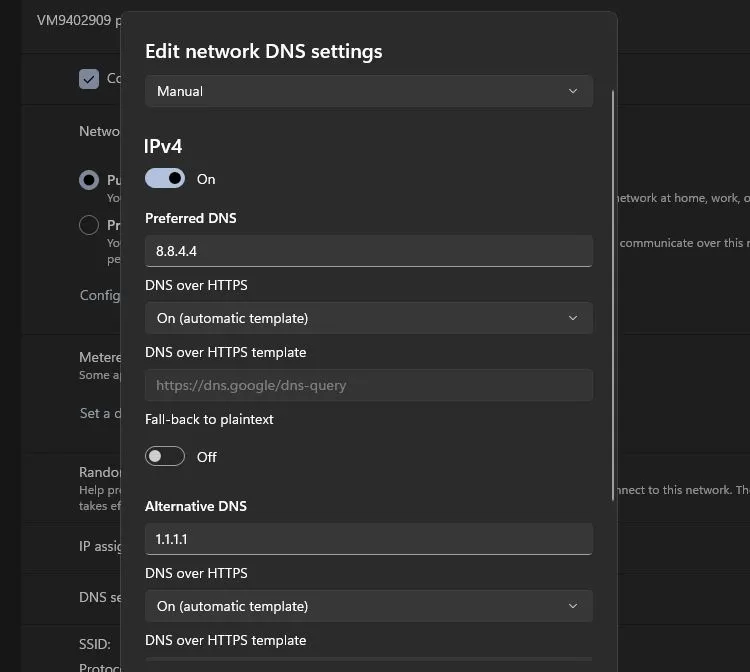 Cài đặt DNS thủ công trên Windows 11, hiển thị tùy chọn Preferred DNS và Alternate DNS
Cài đặt DNS thủ công trên Windows 11, hiển thị tùy chọn Preferred DNS và Alternate DNS
Cách 2: Qua Control Panel (áp dụng cho Windows cũ hơn và Windows 11)
- Mở Control Panel (Bảng điều khiển) và đi đến Network and Sharing Center (Trung tâm Mạng và Chia sẻ) > Change adapter settings (Thay đổi cài đặt bộ điều hợp).
- Nhấp chuột phải vào kết nối mạng của bạn (Wi-Fi hoặc Ethernet), chọn Properties (Thuộc tính).
- Trong cửa sổ Properties, tìm và chọn Internet Protocol Version 4 (TCP/IPv4), sau đó nhấp vào Properties.
- Chọn “Use the following DNS server addresses” (Sử dụng các địa chỉ máy chủ DNS sau đây) và nhập các địa chỉ DNS đã chọn (ví dụ: 8.8.8.8 và 8.8.4.4).
- Nhấn OK để lưu cài đặt.
Toàn bộ quá trình chỉ mất chưa đầy mười phút, và ngay lập tức, PC của tôi bắt đầu sử dụng các máy chủ DNS mới.
So Sánh Tốc Độ Duyệt Web Trước Và Sau Khi Thay Đổi DNS
Để đo lường tác động một cách chính xác, tôi đã thử nghiệm nhiều hoạt động trực tuyến khác nhau trước và sau khi thực hiện việc chuyển đổi DNS. Kết quả thật sự đầy hứa hẹn và đã phá tan mọi hoài nghi ban đầu của tôi.
Chỉ Số Cải Thiện Trên Công Cụ Benchmark Và Trải Nghiệm Thực Tế
Trước khi chuyển sang sử dụng DNS của Google, công cụ DNSPerf cho thấy máy chủ DNS của ISP của tôi phản hồi trong khoảng 76ms khi giải quyết một yêu cầu tra cứu tên miền tiêu chuẩn. Sau khi triển khai Google DNS (8.8.8.8 và 8.8.4.4), cùng một bài kiểm tra cho thấy thời gian phản hồi đã giảm xuống chỉ còn 32ms – một sự cải thiện đáng kinh ngạc. Các bài kiểm tra khác trên nhiều trang web khác nhau cũng cho kết quả tương tự, khẳng định sự hiệu quả của việc thay đổi DNS.
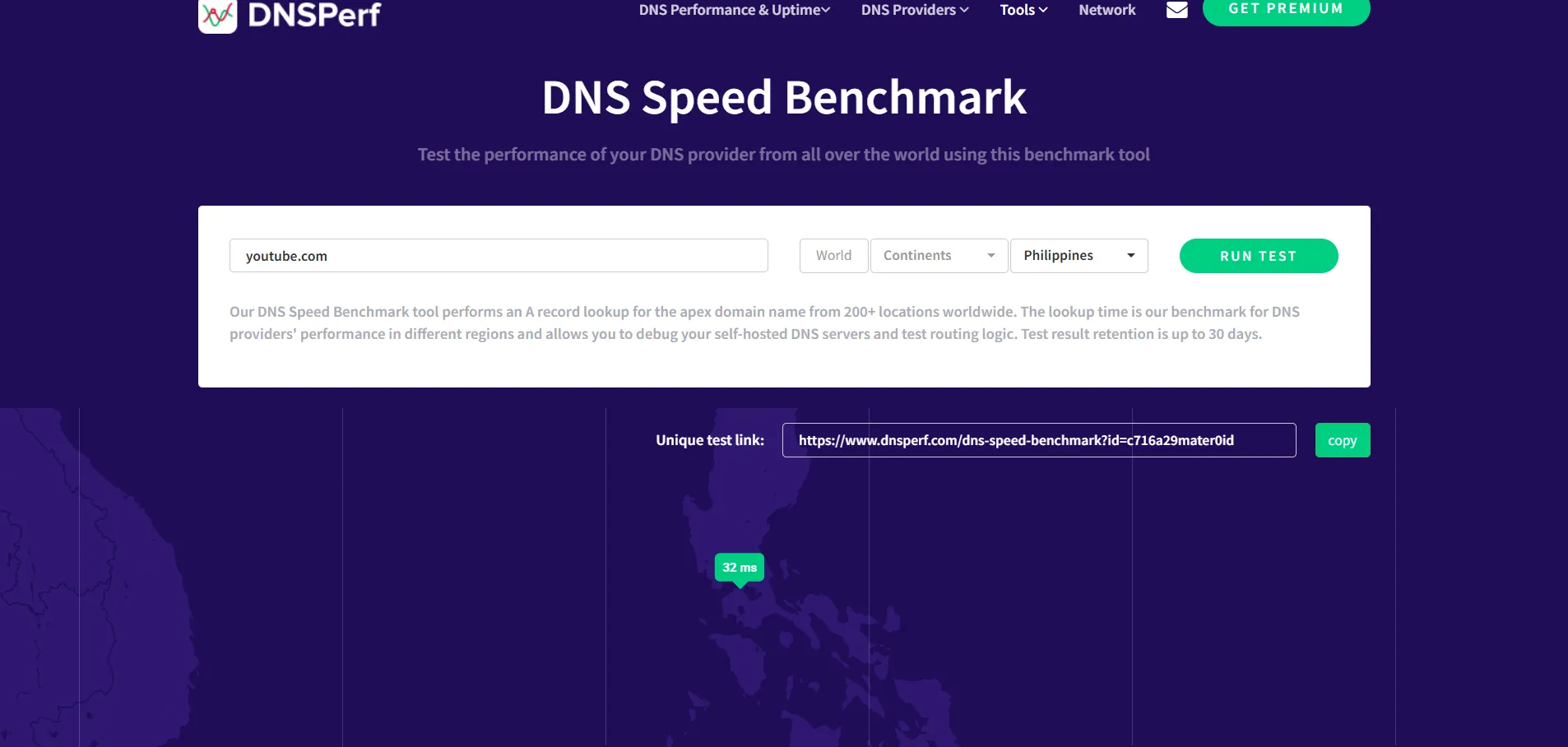 Kết quả kiểm tra tốc độ DNS trên DNSPerf sau khi chuyển sang Google DNS
Kết quả kiểm tra tốc độ DNS trên DNSPerf sau khi chuyển sang Google DNS
Trải Nghiệm Với Các Trang Web Nặng Và Dịch Vụ Streaming
Cải thiện đáng chú ý nhất đến khi duyệt các trang web nặng về hình ảnh hoặc các trang tải nội dung từ nhiều tên miền khác nhau. Ví dụ, một trang web mua sắm trực tuyến địa phương của tôi, trước đây mất khoảng 5-6 giây để tải hoàn chỉnh, giờ đây dường như tải chỉ trong khoảng một nửa thời gian (sau khi xóa bộ nhớ cache DNS). Hình ảnh, nút bấm và mô tả sản phẩm xuất hiện gần như ngay lập tức, làm cho trải nghiệm duyệt web trở nên mượt mà và nhanh nhạy hơn rất nhiều.
Đối với các dịch vụ phát trực tuyến video như Netflix và YouTube, kết quả có phần hỗn hợp. Tôi không nhận thấy sự khác biệt đáng kể về việc giảm tình trạng buffering (có lẽ vì các dịch vụ này sử dụng mạng phân phối nội dung lớn (CDN) giúp giảm thiểu tác động của DNS). Tuy nhiên, việc duyệt thư viện phim/video và chuyển đổi giữa các video cảm thấy phản hồi nhanh hơn một chút, tạo cảm giác mượt mà hơn trong quá trình sử dụng.
Hiệu Quả Bất Ngờ Với Các Thiết Bị Cũ
Điều thú vị là sự cải thiện được cảm nhận rõ rệt nhất trên các thiết bị cũ của tôi. Chiếc máy tính bảng Amazon Fire HD 10 đã cũ kỹ của tôi đột nhiên duyệt web phản hồi nhanh hơn nhiều, cho thấy rằng một hệ thống DNS hiệu quả đặc biệt có lợi cho các thiết bị có sức mạnh xử lý hạn chế, giúp chúng hoạt động “mượt mà” hơn so với trước.
Lợi Ích Vượt Trội Và Một Vài Hạn Chế Khi Chuyển Đổi DNS
Ngoài việc tăng tốc độ rõ rệt, tôi còn nhận ra những lợi ích bổ sung khác khi chuyển đổi DNS mà ban đầu tôi không hề lường trước.
Nâng Cao Quyền Riêng Tư Và Bảo Mật Tuyệt Đối
Một lý do quan trọng khác để thay đổi DNS là cải thiện quyền riêng tư và bảo mật trực tuyến của bạn. Với việc sử dụng DNS của Google hoặc Cloudflare, nhà cung cấp dịch vụ internet (ISP) của tôi không còn có thể theo dõi mọi trang web mà tôi truy cập thông qua các yêu cầu DNS. Chính sách quyền riêng tư của Google đối với DNS công cộng của họ cũng rõ ràng hơn nhiều so với các điều khoản chung chung về thu thập dữ liệu của ISP của tôi (mặc dù điều này có thể khác nhau tùy ISP của bạn, hãy kiểm tra kỹ).
Hơn nữa, các dịch vụ DNS công cộng như Google DNS còn tích hợp các lớp phòng thủ chống lại nhiều mối đe dọa trực tuyến. Đầu tiên, nó hỗ trợ DNSSEC, giúp ngăn chặn tin tặc chuyển hướng bạn đến các phiên bản giả mạo của trang web (còn gọi là cache poisoning). Nó cũng chặn truy cập vào các tên miền độc hại đã biết và các trang web lừa đảo (phishing), vì vậy nếu bạn vô tình nhấp vào một liên kết đáng ngờ, rất có thể Google DNS sẽ chặn kết nối trước khi điều tồi tệ xảy ra. Thêm vào đó, với các giao thức DNS-over-HTTPS (DoH) và DNS-over-TLS (DoT), các truy vấn DNS của bạn được mã hóa, gây khó khăn hơn rất nhiều cho bất kỳ ai muốn theo dõi hoạt động duyệt web của bạn hoặc can thiệp vào các yêu cầu của bạn khi chúng đang được truyền đi. Điều này giúp bảo vệ thông tin cá nhân và lịch sử duyệt web của bạn khỏi sự theo dõi không mong muốn.
Một Vài Lưu Ý Nhỏ Về Định Vị Địa Lý
Tuy nhiên, việc chuyển đổi DNS không hoàn toàn suôn sẻ 100%. Sau khi thay đổi DNS mặc định, một số dịch vụ dựa trên vị trí địa lý đôi khi hoạt động không như mong đợi. Ví dụ, ứng dụng thời tiết của tôi thỉnh thoảng hiển thị dữ liệu cho các thành phố cách xa nơi tôi thực sự đang ở, trừ khi tôi cấp quyền truy cập vị trí cho nó (điều mà tôi thường tránh). Một số dịch vụ phát trực tuyến cũng tạm thời cho rằng tôi đang ở một khu vực khác. Những vấn đề này chỉ xảy ra không thường xuyên, nên chúng không gây quá nhiều phiền toái cho tôi, nhưng trải nghiệm của bạn có thể khác.
Nhìn chung, việc thay đổi DNS là một giải pháp đơn giản nhưng mang lại hiệu quả đáng kinh ngạc trong việc tăng tốc internet và nâng cao mức độ bảo mật trực tuyến cho người dùng. Đừng để sự hoài nghi ban đầu cản trở bạn trải nghiệm những lợi ích này. Hãy thử nghiệm ngay hôm nay và chia sẻ kết quả của bạn tại phần bình luận bên dưới!


